- Office 365 este o suită de aplicații de productivitate bazată pe cloud, care include Outlook, Word, PowerPoint și altele.
- Microsoft 365 este un pachet de servicii care include Office 365, precum și diverse servicii suplimentare.
- Pentru a remedia eroarea Excel Stdole32.tlb, puteți utiliza o aplicație terță parte care remediază orice fișier DLL.
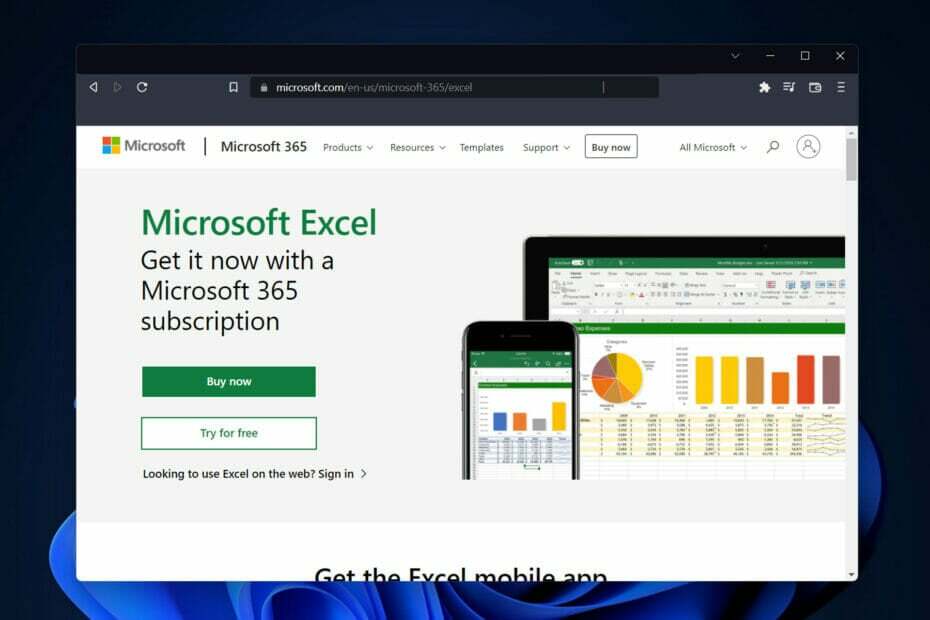
Când lansați Microsoft Word sau Microsoft Excel, Windows face o încercare extrem de obositoare de a configura Office 365. Și la încheierea procesului, este posibil să primiți eroarea Stdole32.tlb Excel.
Din cauza unui număr de erori care sunt prezente în Suita Microsoft Office, lansarea oricăruia dintre produsele sale poate fi uneori un coșmar viu.
Microsoft Office este un program care este utilizat în mod regulat. Din 1990, Microsoft Office a fost pus la dispoziția consumatorilor. Începând cu versiunea Office 1.0 și progresând până la Office 365, care este un serviciu care este găzduit în cloud.
Dacă doriți să utilizați Microsoft Word sau Excel, tot ce trebuie să faceți este să faceți dublu clic pe pictogramele aplicației respective. Aplicațiile se vor lansa imediat și vor fi gata de utilizare.
Care este semnificația Stdole32 TLB?
Microsoft a dezvoltat fișierul Stdole32.tlb, care este cunoscut și ca fișier Microsoft OLE 2.1 pentru sistemul de operare Windows NT(TM). Scopul său a fost de a facilita crearea Microsoft OLE 2.1 pentru sistemul de operare Windows NT(TM).
Categoria de tip de fișier DLL (Dynamic-link library) Win32 este locul în care veți găsi fișiere TLB dacă le căutați.
Pe 8 noiembrie 2006, prima versiune de Stdole32.tlb a fost distribuită împreună cu Windows Vista, ca parte a sistemului de operare Vista.
Windows 11, Windows 10, Windows 8.1 și 8 vin toate cu programul Stdole32.tlb preinstalat ca parte a software-ului.
Pe ce sisteme apare eroarea Stdole32 TLB?
Utilizatorii au raportat eroarea Stdole32.tlb pe mai multe iterații Windows. Unele dintre acestea sunt următoarele:
- Eroare Excel Stdole32.tlb în Windows 11 – Prin repararea aplicației Microsoft Office sau Office 365, veți putea remedia această problemă.
- Windows 10 Stdole32.tlb Excel eroare – Soluțiile de mai jos vor funcționa și pentru utilizatorii Windows 10, deoarece cele două iterații ale sistemului de operare nu sunt atât de diferite la bază.
- Eroare Excel Stdole32.tlb în Windows 7 – Pentru utilizatorii de Windows 7, vă recomandăm să efectuați o scanare SFC pentru a remedia fișierele de sistem.
Acestea fiind spuse, urmați, deoarece vă vom arăta o listă cu cinci soluții cuprinzătoare de implementat pentru a remedia eroarea Windows 11 Stdole32.tlb Excel. Continuați să citiți!
Cum repar eroarea Stdole32 TLB în Excel în Windows 11?
1. Reparați Office 365
- Deschide Setări aplicația apăsând butonul Windows și eu tastele simultan și accesați Aplicații urmată de Aplicații și funcții.
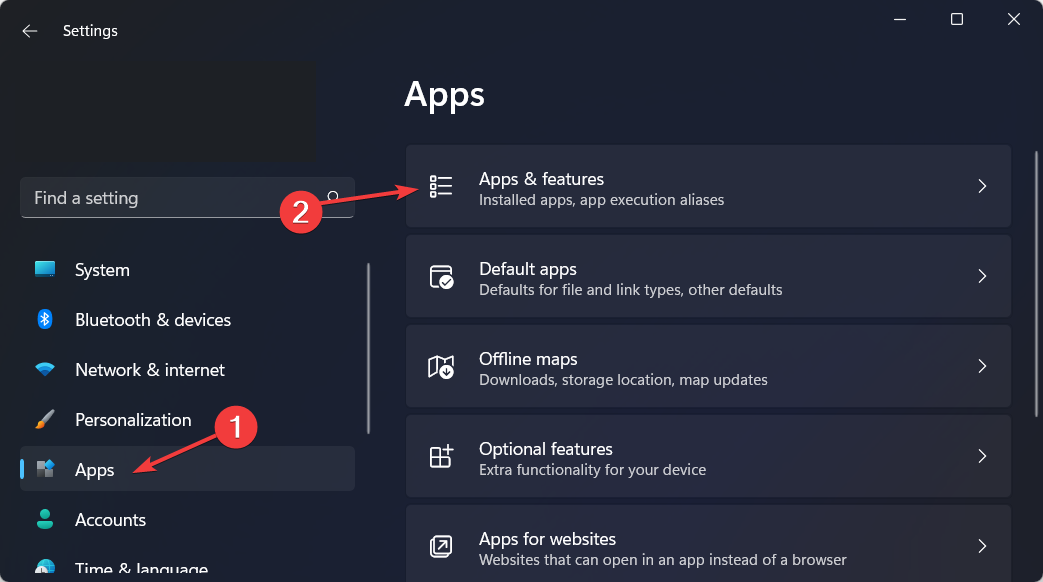
- Aici, caută Birou aplicație, faceți clic pe meniul cu trei puncte și alegeți Opțiuni avansate.
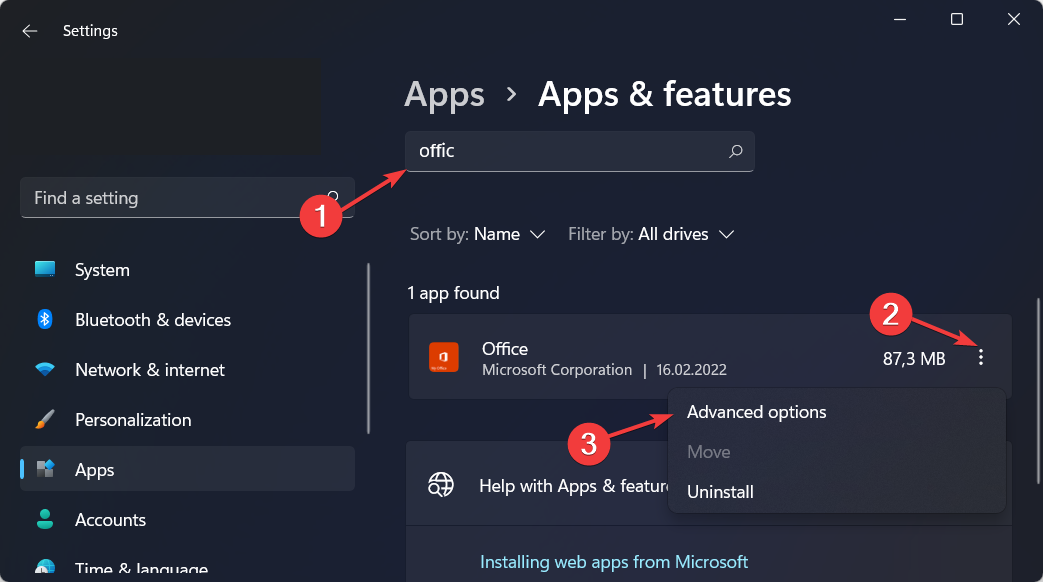
- Derulați în jos până când îl întâlniți pe Reparație secțiunea și faceți clic pe Reparație buton. Acest lucru nu va șterge niciunul dintre fișierele existente și va remedia eroarea Stdole32.tlb Excel.
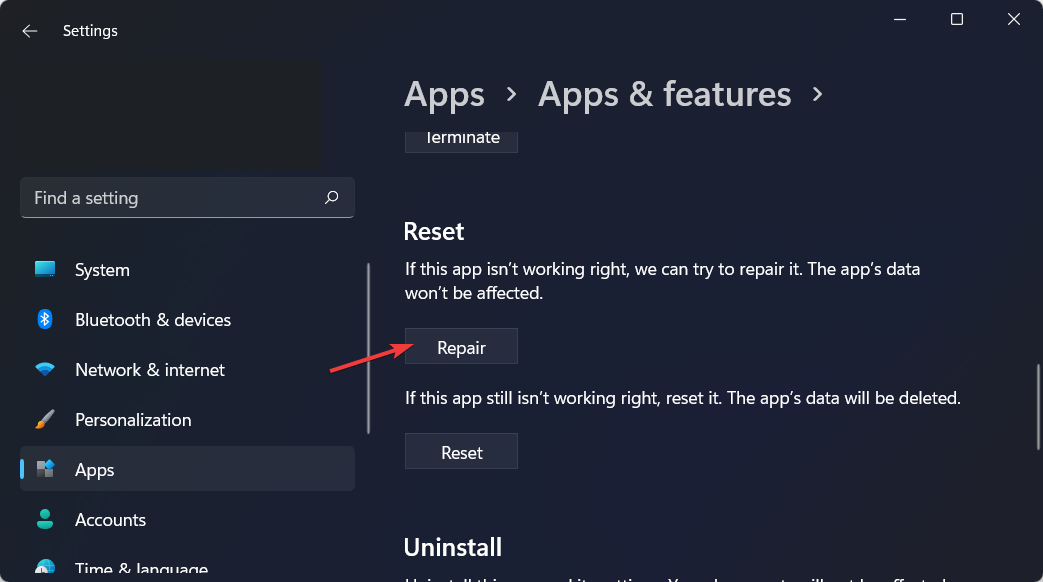
2. Rulați scanarea SFC
- Deschide Funcția de căutare Windows făcând clic pe lupă pictograma apoi tastați cmd. Faceți clic dreapta pe rezultatul cel mai de sus și selectați Rulat ca administrator.

- Apoi, copiați-lipiți sau tastați următoarea comandă și apăsați introduce pentru a o rula:
sfc /scannow
3. Utilizați un reparator DLL terță parte
Este posibil ca fișierele Dynamic Link Library, cunoscute în mod obișnuit ca DLL, să fie corupte sau să dispară dintr-o varietate de motive. Inclusiv probleme cu software-ul, blocări în memorie și chiar fișiere de registry rupte.
Sfat de expert: Unele probleme ale PC-ului sunt greu de rezolvat, mai ales când vine vorba de depozite corupte sau de fișiere Windows lipsă. Dacă întâmpinați probleme la remedierea unei erori, este posibil ca sistemul dumneavoastră să fie parțial defect. Vă recomandăm să instalați Restoro, un instrument care vă va scana mașina și va identifica care este defecțiunea.
Click aici pentru a descărca și a începe repararea.
DLL-urile sunt esențiale pentru funcționarea sistemului dumneavoastră computerizat, în ciuda faptului că sunt vulnerabile la corupție.
Dacă aveți acces la un program care este capabil să detecteze probleme chiar înainte de a se manifesta, experiența dvs. cu computerul personal va fi mult îmbunătățită.
Unul dintre aceste programe este Restoro. Este un instrument de restaurare a sistemului sigur, lider mondial, care va repara orice fișier deteriorat.
Colecția extinsă de fișiere DLL a Restoro care au fost actualizate va fi de mare ajutor. Servește pentru a înlocui toate fișierele care au nevoie de reîmprospătare.
⇒Ia Restoro
4. Reinstalați Office 365
- Deschis Setări așa cum am menționat în prima soluție și mergeți la Aplicații urmată de Aplicații și funcții.
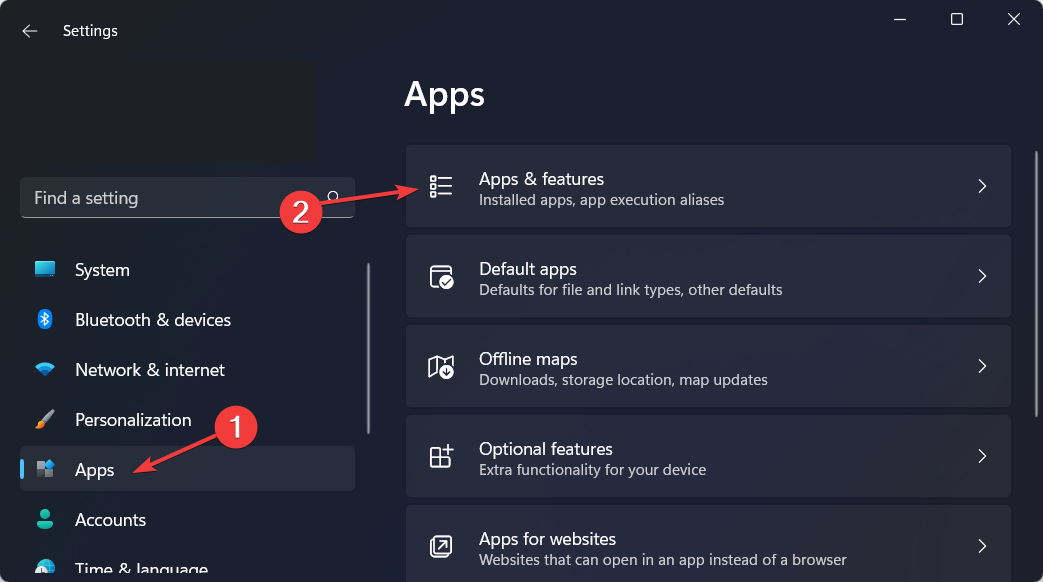
- introduce Birou în bara de căutare și apoi faceți clic pe meniul cu trei puncte de lângă acesta pentru a alege Opțiuni avansate.
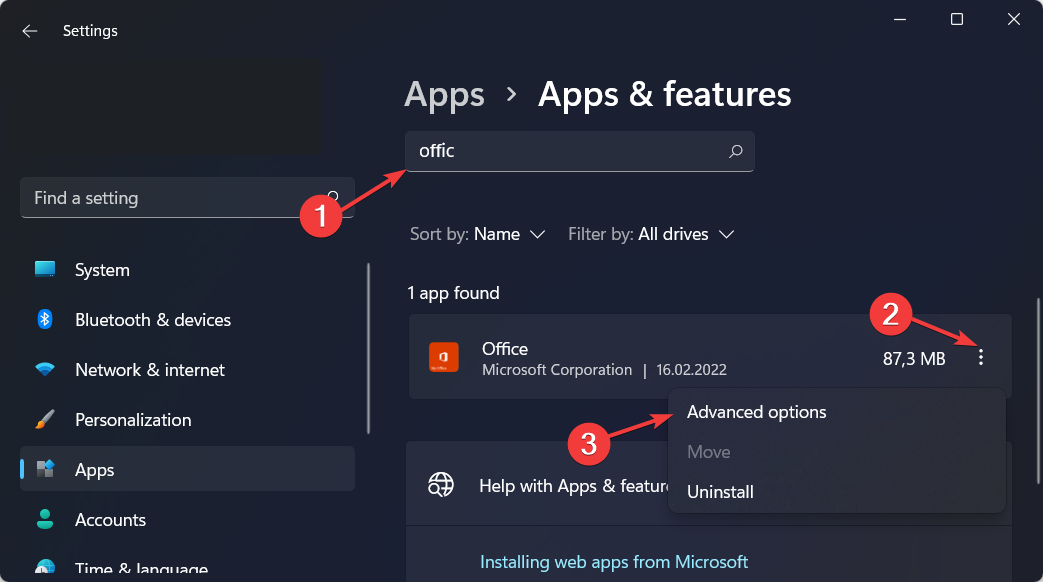
- Găsi Reparație secțiunea dar de data aceasta alegeți Resetați butonul pentru a efectua o reinstalare rapidă. Rețineți că această opțiune va șterge toate datele aplicației dvs., așa că asigurați-vă că faceți backup pentru orice lucru important înainte.
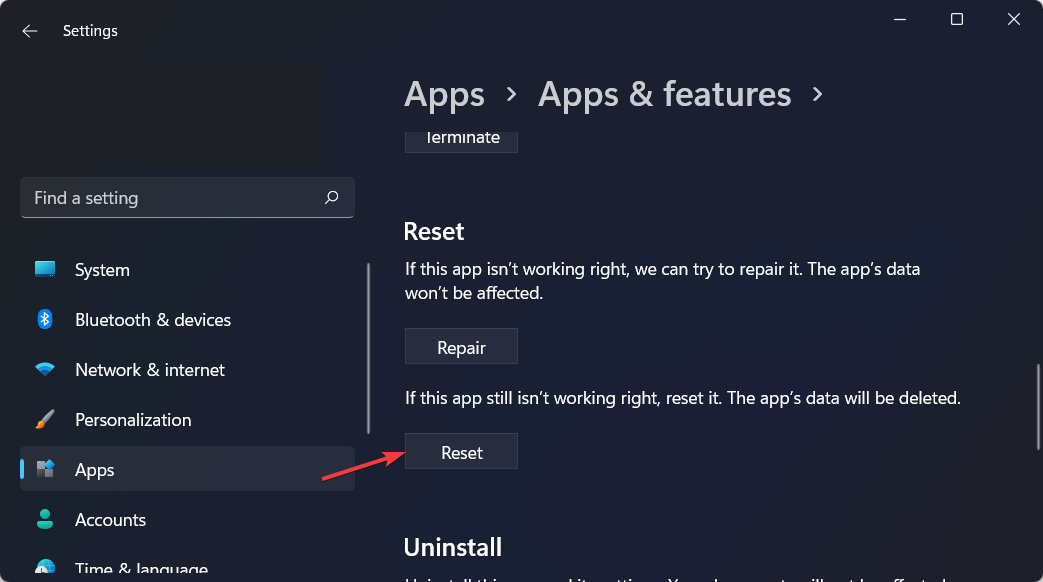
Rețineți că, pe lângă resetarea unei aplicații, puteți controla și suplimentele aplicației și altele descărcate material pentru respectiva aplicație, accesând meniul Setări avansate și selectând aplicația în întrebare.
- Cum să descărcați și să instalați Microsoft 365
- Familia Microsoft 365 pentru Windows 10/11 și Mac [Recenzie]
- Remediere: Imposibil de creat documente noi în Office 365
5. Actualizați Windows
- Accesați Setări meniu și navigați la Windows Update.

- Faceți clic pe butonul albastru care va indica fie Instaleaza acum, Reporniți acum sau Verificați pentru noi actualizăriși așteptați ca procesul să se termine. Acest lucru se va asigura că Windows nu provoacă problema Stdole32.tlb.

V-ați pus vreodată la îndoială importanța instalării celor mai recente actualizări Windows? Marea majoritate a acestora constau în actualizări de securitate. Deoarece software-ul rău intenționat sau hackerii pot profita de ele, defectele de securitate sunt cel mai grav tip de defecțiune care ar putea apărea vreodată.
Consultați postarea noastră pe cinci cele mai bune programe antivirus pentru Windows 11 pe care trebuie să le instalați înainte de a pierde orice date personale în urma unui atac cibernetic.
Aceste tipuri de apariții sunt adesea descoperite în mai multe componente ale Windows, cum ar fi ActiveX și Internet Explorer, printre altele.
Alte actualizări remediază diverse erori și probleme care au fost găsite în Windows. Chiar dacă nu sunt de vină pentru nicio defecte de securitate, ele pot totuși compromite stabilitatea sistemului de operare. sau pur și simplu să fie o pacoste.
Internet Explorer este programul care exemplifică cel mai bine modul în care actualizările Windows pot include funcționalități noi, abordând în același timp erorile descoperite anterior.
Pentru mai multe informații și potențiale soluții, consultați cum remediați eroarea de rulare Excel 1004 în Windows 10.
Alternativ, aruncați o privire la ce să faceți dacă Office 365 nu se deschide [Word, Excel, PowerPoint] în Windows 10.
Sperăm că acest ghid v-a fost de folos. Nu ezitați să ne spuneți ce părere aveți în secțiunea de comentarii de mai jos. De asemenea, nu ezitați să împărtășiți soluții suplimentare pe care le aveți în vedere. Multumesc pentru lectura!
 Mai aveți probleme?Remediați-le cu acest instrument:
Mai aveți probleme?Remediați-le cu acest instrument:
- Descărcați acest instrument de reparare a computerului evaluat excelent pe TrustPilot.com (descărcarea începe pe această pagină).
- Clic Incepe scanarea pentru a găsi probleme Windows care ar putea cauza probleme PC-ului.
- Clic Repara tot pentru a remedia problemele legate de tehnologiile brevetate (Reducere exclusivă pentru cititorii noștri).
Restoro a fost descărcat de 0 cititorii luna aceasta.


